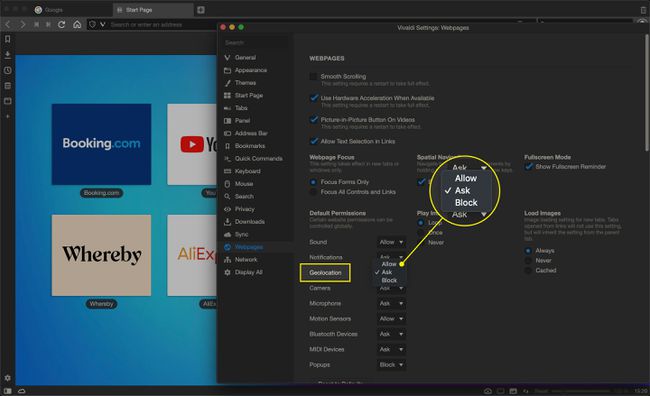Autoriser ou refuser l'accès à vos paramètres de localisation physique
Géolocalisation est le processus de détermination de l'emplacement d'un appareil à l'aide d'une combinaison d'informations numériques. Sites Web et des applications Web peut accéder au API de géolocalisation qui est implémenté dans les navigateurs les plus populaires pour savoir où vous vous trouvez. Ces informations sont ensuite utilisées pour diverses raisons, telles que la fourniture d'un contenu ciblé spécifique à votre quartier ou à votre région en général.
Bien qu'il soit parfois agréable de recevoir des nouvelles, des publicités et d'autres éléments pertinents pour votre région particulière, certains les internautes ne sont pas à l'aise avec les applications et les pages qui utilisent ces données pour personnaliser leur vivre. En gardant cela à l'esprit, les navigateurs vous donnent la possibilité de contrôler les paramètres basés sur la localisation en conséquence. Les didacticiels ci-dessous expliquent comment utiliser et modifier cette fonctionnalité dans plusieurs navigateurs populaires différents.
Ce guide s'applique à Chrome 83.0.4103.116, Edge 83.0.478.58, Firefox 78.0.1, Internet Explorer 11, Opera 68.0.3618.173, Safari pour MacOS 10 et Vivaldi 3.1.
Google Chrome
Google Chrome est l'un des navigateurs les plus populaires disponibles, voici comment désactiver ses services de géolocalisation:
-
Sélectionnez Chrome Bouton Menu principal, marqué par trois points alignés verticalement. Il est situé dans le coin supérieur droit du navigateur.
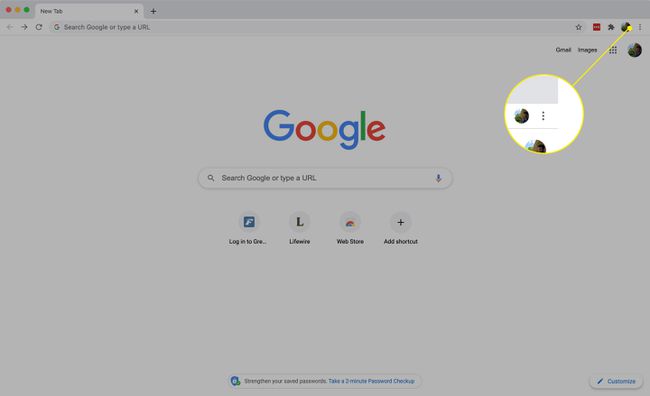
-
Sélectionner Paramètres.
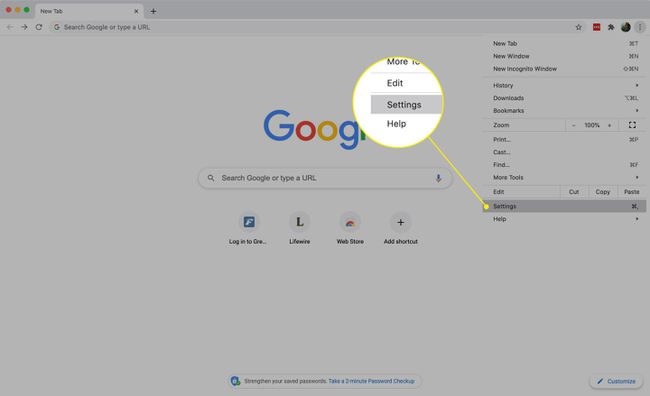
-
Faites défiler vers le bas et cliquez Paramètres du site.
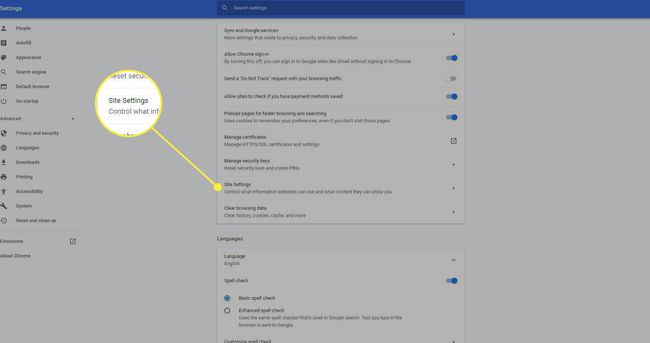
-
Sous Autorisations, sélectionnez Emplacement.
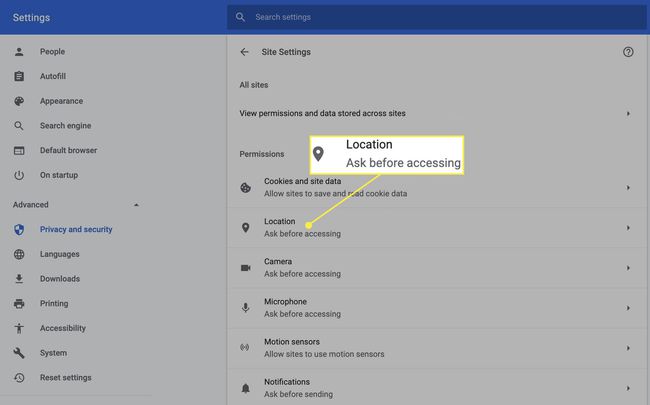
-
Bouge le Demander avant d'accéder (recommandé) curseur pour l'activer ou le désactiver. Activez-le si vous souhaitez que les sites Web demandent votre autorisation avant d'accéder à votre position.
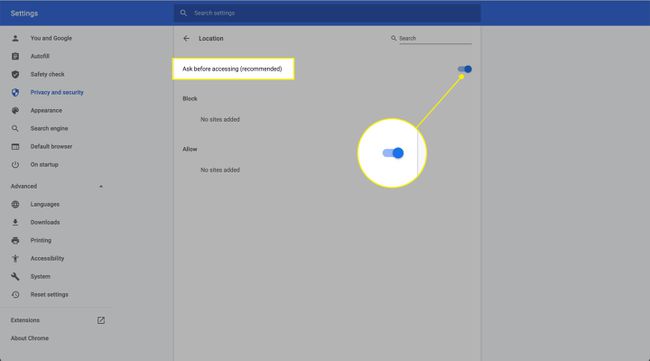
En dessous, vous pouvez voir le Bloquer rubrique et le Permettre section. Ici, vous pouvez voir les sites Web auxquels vous avez accordé des autorisations de géolocalisation et les révoquer, si nécessaire.
Mozilla Firefox
Navigation géolocalisée dans Firefox demande votre autorisation lorsqu'un site Web tente d'accéder à vos données de localisation. Suivez les étapes suivantes pour désactiver complètement cette fonctionnalité.
-
Sélectionnez le Menu bouton.
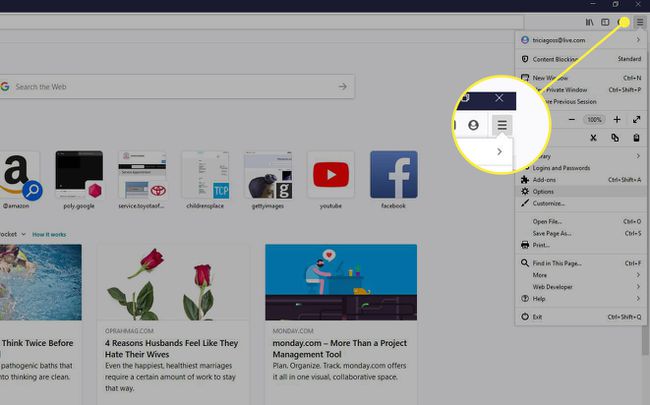
-
Choisir Préférences.
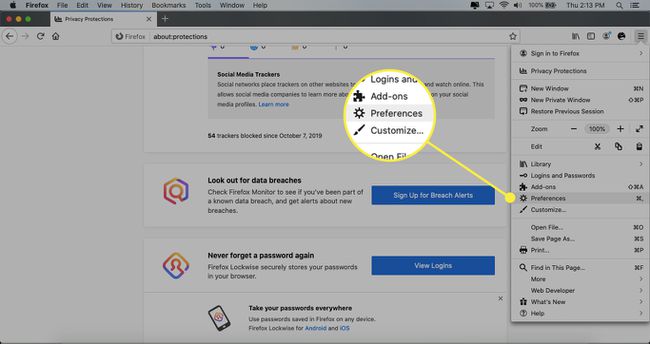
-
Cliquez sur Confidentialité et sécurité.

-
Faites défiler jusqu'à Autorisations et sélectionnez Paramètres à côté de Emplacement.
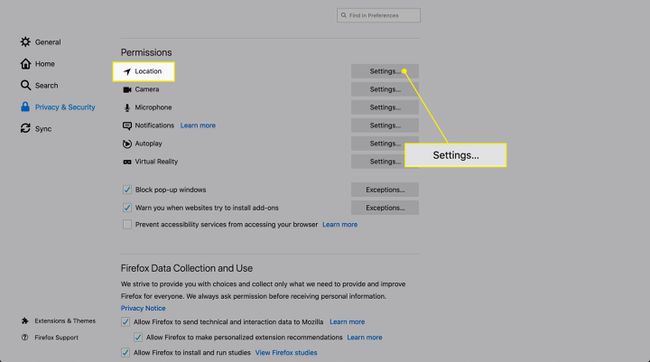
Cela ouvre le Paramètres - Autorisations de localisation boite de dialogue. À partir de là, vous pouvez voir quels sites Web ont demandé l'accès à votre emplacement et choisir de les autoriser ou de les bloquer.
Microsoft Edge
Voici comment modifier les sites Web qui peuvent accéder à votre emplacement à l'aide du dernier navigateur de Microsoft.
-
Sélectionnez le Paramètres et plus bouton (représenté par trois points horizontaux) dans le coin supérieur droit de l'écran.
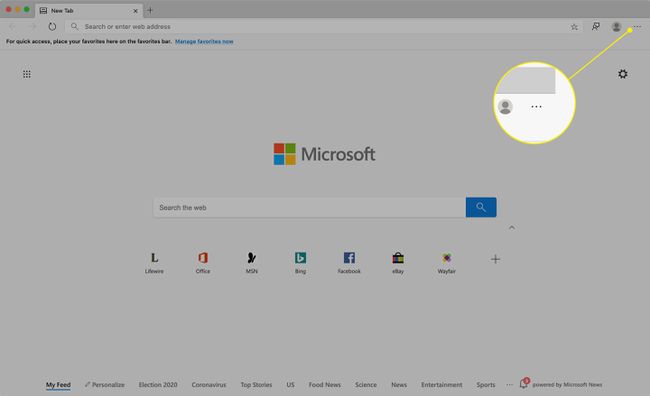
-
Sélectionner Paramètres.
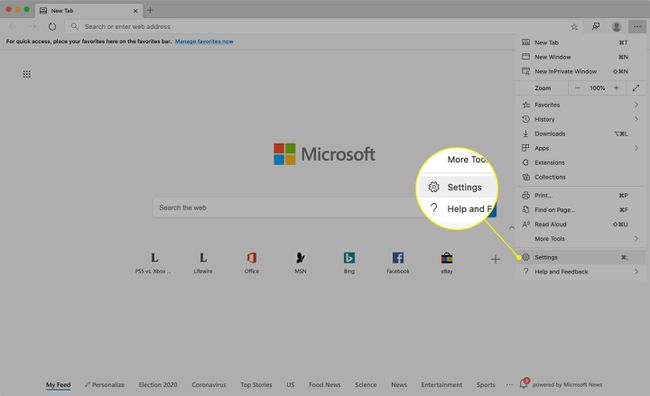
-
Cliquez sur Autorisations du site sur le côté gauche de l'écran.
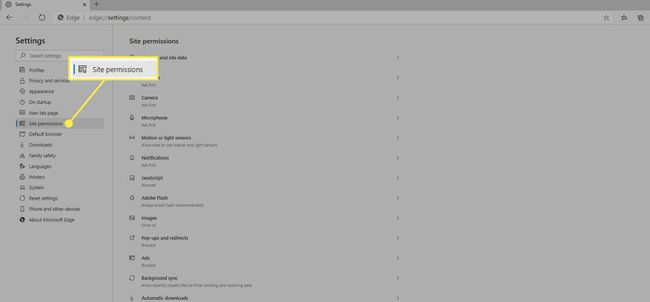
-
Sélectionner Emplacement.

-
Bouge le Demander avant d'accéder (recommandé) curseur pour l'activer ou le désactiver. Activez-le si vous souhaitez que les sites Web demandent votre autorisation avant d'accéder à votre position.
Dans le Bloquer rubrique et le Permettre sections, vous pouvez voir les sites Web auxquels vous avez accordé des autorisations de géolocalisation et les révoquer, si nécessaire.
Opéra
Opera utilise les services de localisation de Google pour suivre vos déplacements. La première fois que vous accédez à un site Web à l'aide du navigateur, celui-ci vous demande d'accepter les conditions générales de GLS. Après cela, Opera vous donnera le choix d'envoyer ou non vos données de localisation, chaque fois qu'un site Web demande ces informations. Mais, si vous voulez le désactiver complètement, allez à Paramètres (Préférences sur Mac) > Sites Internet > Emplacement et décochez Autoriser les sites Web à demander ma localisation physique.
Internet Explorer 11
Voici comment désactiver les services de géolocalisation dans Internet Explorer 11:
Sélectionnez le Équipement dans le coin supérieur droit de la fenêtre du navigateur.
-
Lorsque le menu déroulant apparaît, sélectionnez options Internet.

Sélectionnez le Intimité languette.
-
Trouvez le Emplacement section sous Options de confidentialité et cochez la case à côté de Ne jamais autoriser les sites Web à demander votre emplacement physique. Lorsqu'elle est activée, cette option demande au navigateur de refuser toutes les demandes d'accès à vos données de localisation physique.

Les Effacer les sites le bouton se trouve également dans le Emplacement section. Chaque fois qu'un site Web tente d'accéder à vos données de localisation, IE11 vous invite à prendre des mesures. En plus d'autoriser ou de refuser cette demande individuelle, vous avez la possibilité de bloquer ou de mettre en liste sûre le site Web respectif. Ces préférences sont ensuite stockées par le navigateur et utilisées lors des visites ultérieures sur ces sites. Pour supprimer toutes ces préférences enregistrées et recommencer, sélectionnez le Effacer les sites bouton.
Safari pour Mac
Safari est la valeur par défaut navigateur Internet livré avec tous les ordinateurs Mac. Pour accéder ou refuser l'accès à votre emplacement physique dans Safari:
-
Clique le Préférences de système dans le menu Apple ou dans le Dock.

-
Sélectionner Sécurité et confidentialité.

-
Clique le Intimité onglet et sélectionnez Services de location du volet de gauche.

-
Clique le icône de verrouillage pour rendre les paramètres modifiables, et entrez votre mot de passe administrateur si vous recevez une invite.
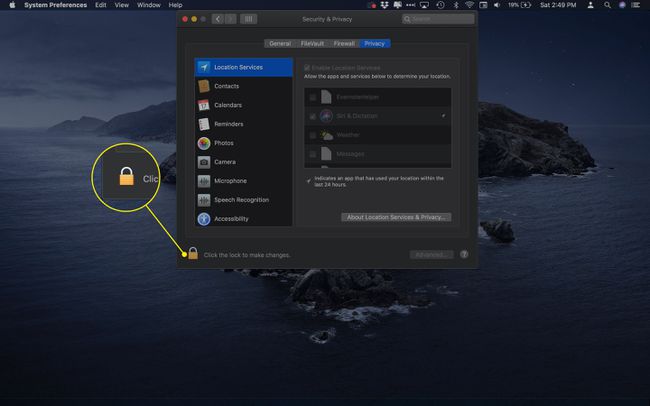
-
Activez ou désactivez les services de localisation en cochant (ou en supprimant) Activer les services de localisation.

Cochez la case devant Safari pour activer les services de localisation pour le navigateur. Décochez la case pour empêcher Safari de partager votre position.
Vivaldi
Vivaldi est un navigateur Web gratuit et multiplateforme lancé en 2016. C'est le plus personnalisable des navigateurs Web populaires.
-
Clique le Paramètres de vitesse dans le coin inférieur gauche de l'écran.
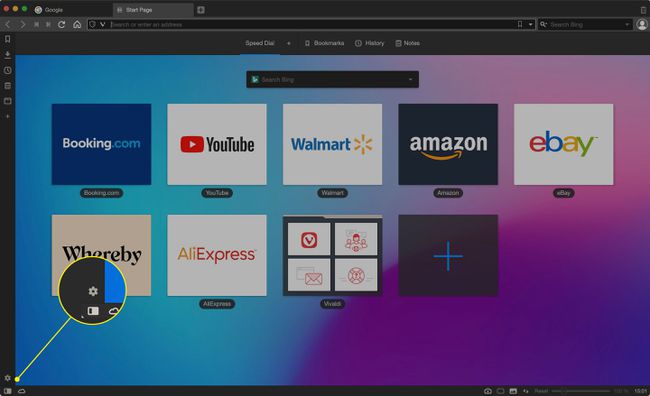
-
Sélectionner Les pages Web à gauche.

-
Sous Autorisations par défaut, ouvrez le menu à côté de Géolocalisation. Vous avez trois options:
- Permettre: chaque site vers lequel vous naviguez peut voir votre position.
- Interroger: Vivaldi vous demandera avant de donner l'autorisation de localisation à un site.
- Bloquer: aucun site ne peut voir votre position.